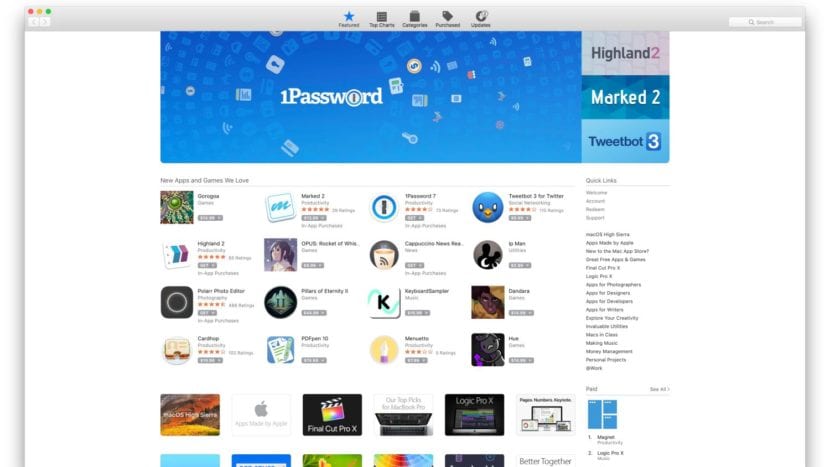
如果您是经常使用计算机的人之一,则可以将Mac配置为执行以下操作: 最小的数据消耗。 另一方面,您可能不喜欢这种内容,因此,该页面上的视频 自动播放.
今天我们告诉您 Mac App Store视频可能无法自动播放,避免不必要地下载这些内容,并在使用数据流时节省数据传输率。 该选项非常简单,但是您必须知道如何快速访问它。
此外,这并不妨碍我们继续观看Mac App Store中的视频,否则我们必须继续观看 自动激活它们,只要我们想复制它们。 当然,我们必须手动激活它们。
禁用自动播放:
为此,您必须按照以下步骤操作:
- 访问 到Mac App Store。
- 现在,您必须转到应用程序首选项。 为此,您必须访问地址栏,该地址栏指示 “应用商店” 然后点击它。
- 选择偏好设置或按Command +,
- 在首选项中,您必须停用该选项 自动视频播放.
- 完成此操作后,您可以 亲密偏好.
- 关闭Mac App Store 并重新打开它以确认操作已生效。
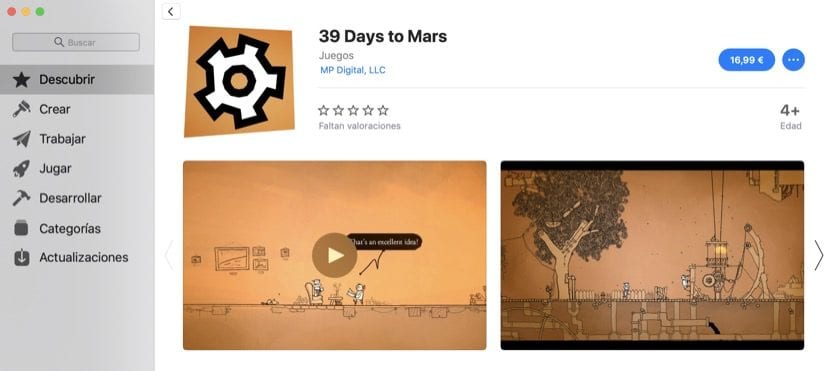
一些用户指出该选项 减少运动 在macOS上,Mac App Store的视频播放会自动禁用。
Mac App Store已完全改头换面 随着macOS Mojave的第一个版本的发布。 在向我们提供有关应用程序的建议时,此新版本会胜出。 同一周末的一个示例是可以与Final Cut Pro X集成的视频应用程序。每周我们都会找到个性化的文章,向我们提供我们可能不知道的应用程序,相反,它们可以使我们的生活更轻松。
Mac App Store必须进行质的飞跃才能满足Mac用户的需求,在几周前,我们评论了将应用程序商店推向市场的竞争趋势。 应用商店,这肯定会在接下来的几个月中引起很多讨论。